- El código de error de Java 1618 es otro error terrible que le impide instalar Java en su PC.
- Puede resolverlo desactivando el Firewall de Windows o instalando la última actualización de Windows.
- También le sugerimos que intente un inicio limpio y vea si esto resuelve el problema o no.
El código de error de Java 1618 es un error común que encontrará al intentar instalar Java en su PC con Windows. Este problema ha sido informado por varios usuarios y podría aparecer debido a otra instancia de Java ejecutándose en su PC.
¿Qué causa el código de error de Java 1618?
Después de algunas investigaciones, hemos descubierto algunas de las razones más comunes por las que obtendrá el código de error de Java 1618:
- Instalación Java: En caso de que tenga Java instalado en su PC, obtendrá este error.
- El antivirus está bloqueando Java: La configuración agresiva del antivirus a menudo puede provocar que bloquee la instalación de Java.
- El archivo de instalación está corrupto.: La instalación corrupta o los archivos relacionados con el programa también pueden desencadenar este problema, así que no dude en consultar nuestras soluciones a continuación.
- El servicio de instalación de Windows no se está ejecutando: Es posible que un programa de terceros haya desactivado el servicio de Windows Installer. Esto es lo que debe hacer si no se puede acceder al servicio de Windows Installer.
- Claves de registro corruptas: Si faltan algunas entradas de registro importantes o están dañadas, pueden causar múltiples problemas.
¿Cómo puedo corregir el código de error de Java 1618?
Aquí hay algunas soluciones rápidas que puede aplicar antes de aplicar los métodos avanzados de solución de problemas:
- Reinicie su PC, ya que cargará todos los archivos relacionados con el sistema desde cero.
- Cierre cualquier otra instancia de la configuración de Java que se esté ejecutando en su PC.
Bueno, eso es todo. Veamos las soluciones avanzadas y posiblemente solucionemos este problema.
1. Reinicie el servicio de instalación de Windows
- presione el Ganar + yo botones para abrir el Correr diálogo.
- Escribe servicios.msc y presiona Ingresar.

- Localizar Servicio de instalación de Windows.
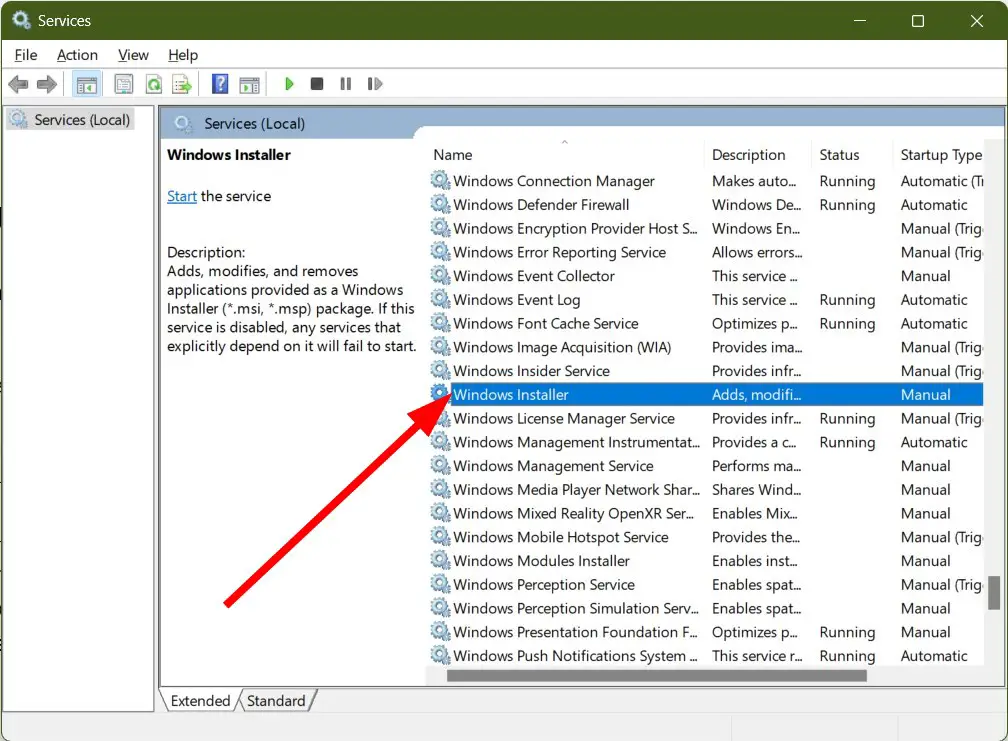
- Haz doble clic para abrirlo.
- Por debajo Estado del servicioSeleccione Comienzo.
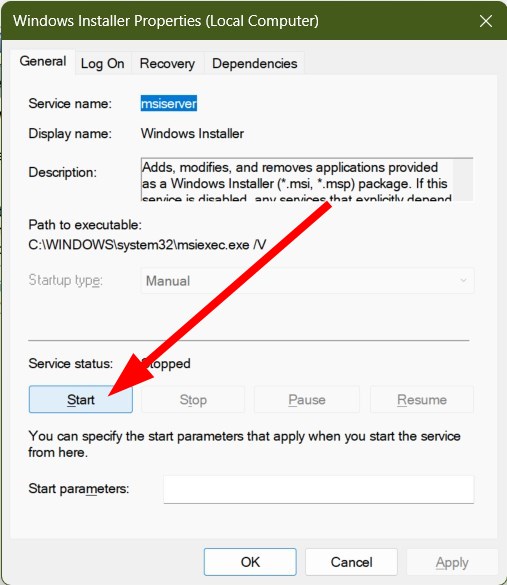
Debe asegurarse de que el servicio Windows Installer se esté ejecutando para ejecutar la instalación de Java. Siga los pasos anteriores e inicie el servicio en caso de que se detenga.
2. Descargue el instalador sin conexión de Java
- Eliminar todas las instancias de Java desde su PC.
- Visita el sitio web oficial de Java.
- Descargar el instalador sin conexión.
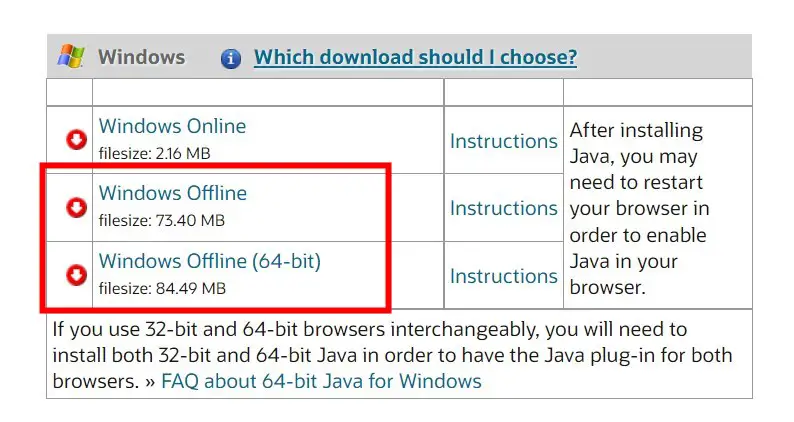
- Haga clic derecho en el archivo EXE descargado y seleccione Ejecutar como administrador.
- Instalar el programa.
- Reanudar su PC y verifique si esto soluciona el error o no.
Lo más probable es que el instalador de Java no pueda obtener los archivos de instalación necesarios para completar la instalación. En este caso, le sugerimos que descargue el instalador sin conexión de Java.
El beneficio de usar un instalador fuera de línea es que descargará el paquete completo, es decir, los archivos de instalación y otros archivos importantes relacionados con el programa necesarios para una instalación exitosa. Una vez que haya descargado el instalador fuera de línea, puede instalar el programa sin Internet.
3. Desactivar antivirus
- Abre el Comienzo menú.
- Abierto Cortafuegos de Windows Defender.
- Haga clic en Activar o desactivar el Firewall de Windows Defender.
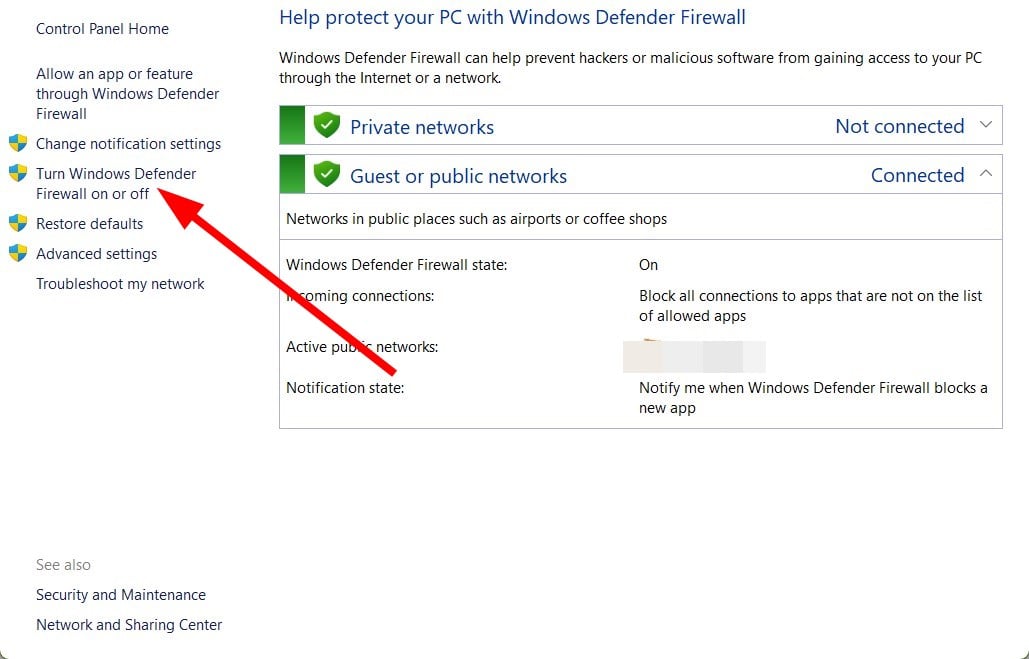
- Seleccione Desactivar el cortafuegos de Windows Defender opciones para ambos Configuración de red pública y privada.
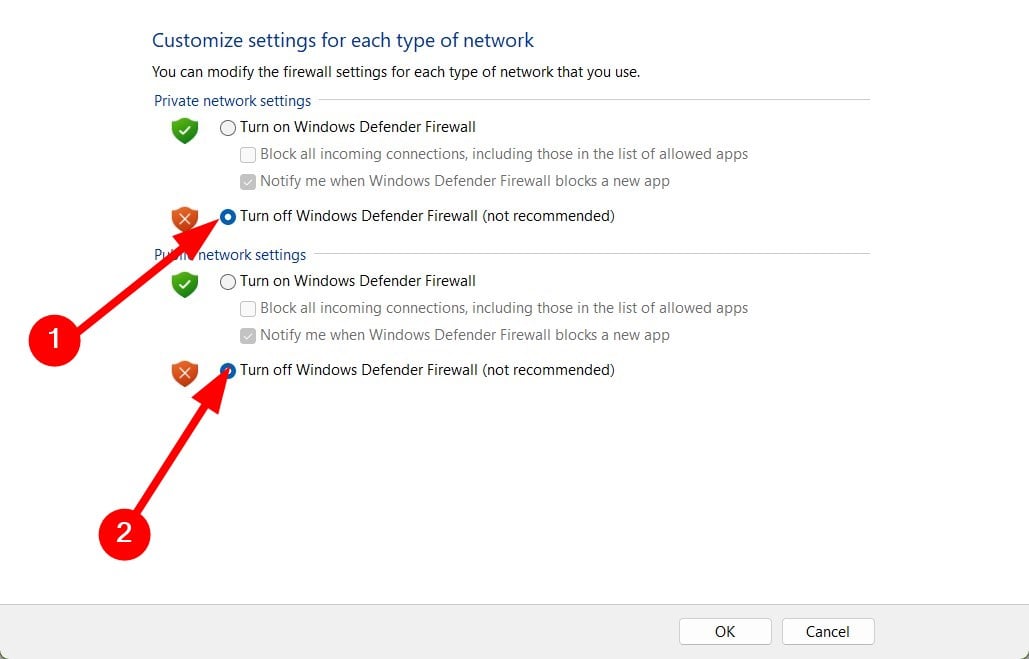
Su Defender Firewall podría estar bloqueando la instalación de Java debido a una configuración agresiva, razón por la cual está recibiendo el código de error de Java 1618.
Consejo de experto:
PATROCINADO
Algunos problemas de la PC son difíciles de abordar, especialmente cuando se trata de repositorios dañados o archivos de Windows faltantes. Si tiene problemas para corregir un error, es posible que su sistema esté parcialmente dañado.
Recomendamos instalar Restoro, una herramienta que escaneará su máquina e identificará cuál es la falla.
Haga clic aquí para descargar y comenzar a reparar.
Todo lo que necesita hacer es deshabilitar el Firewall de Windows Defender siguiendo los pasos anteriores. Le sugerimos que vuelva a activar el Firewall cuando se haya resuelto el problema.
4. Instale la última actualización de Windows
- presione el Ganar + yo botones para abrir Ajustes.
- Seleccione Actualización y seguridad.
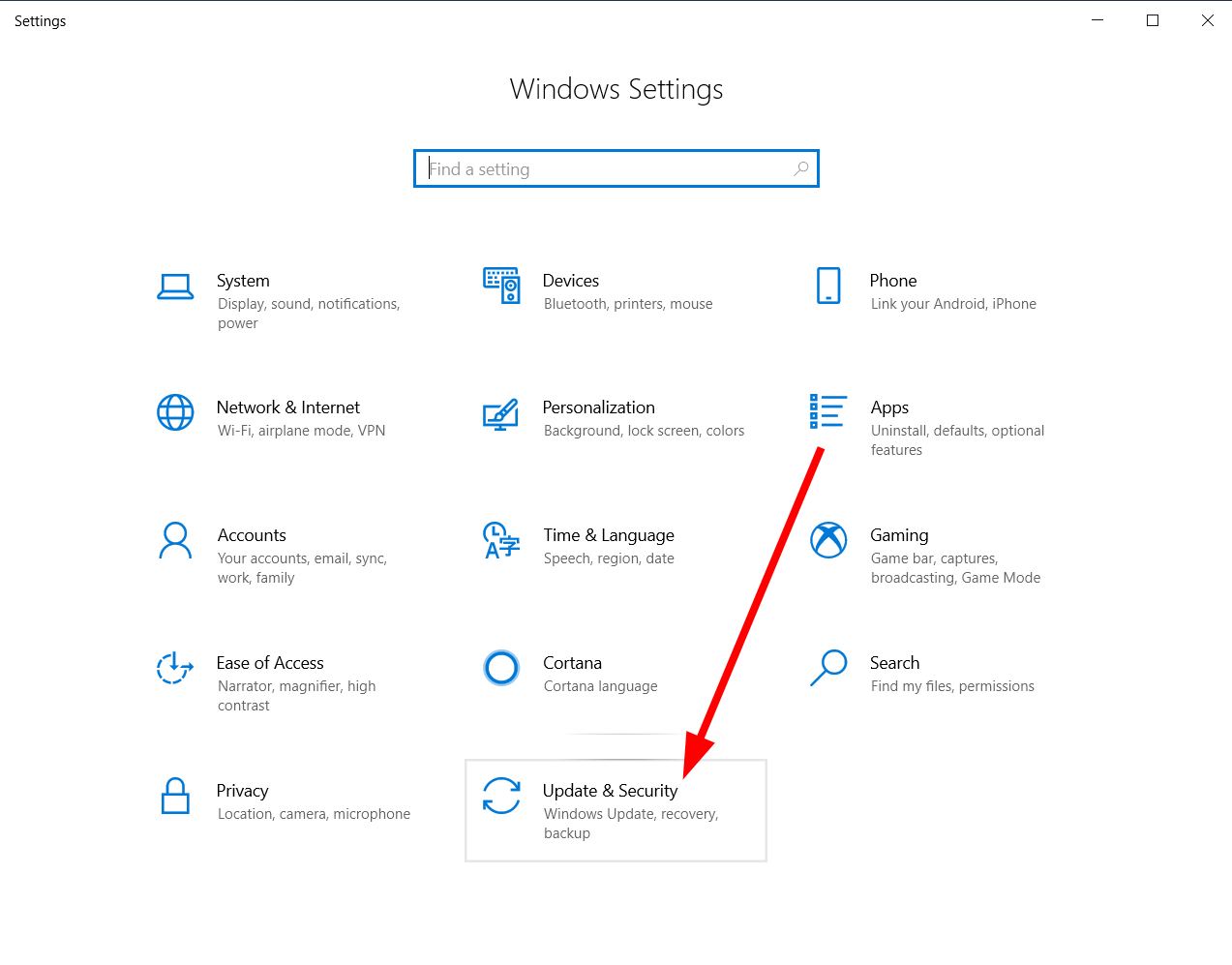
- Haga clic en actualizacion de Windows en el panel izquierdo.

- Haga clic en el Buscar actualizaciones botón.
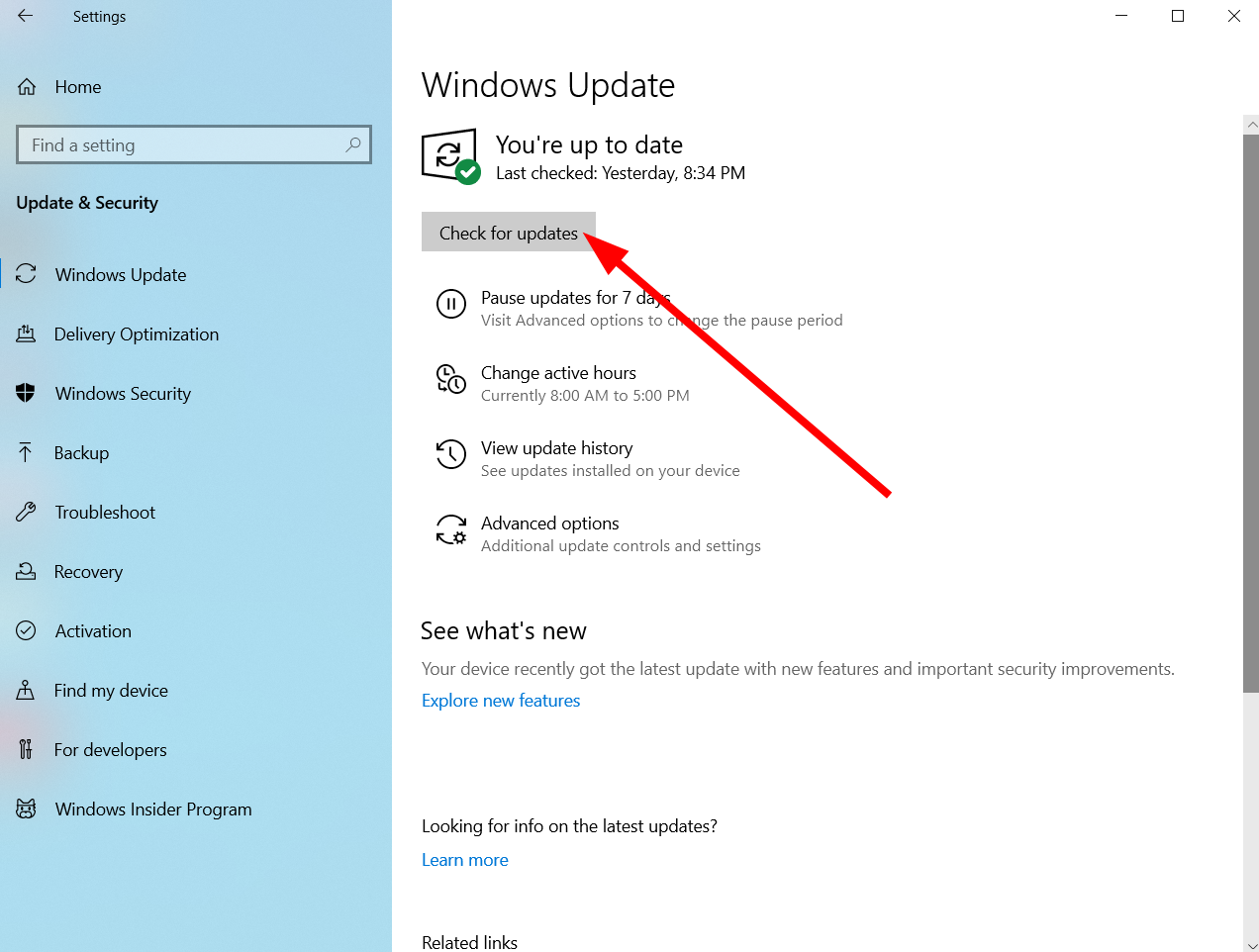
- Windows buscará una nueva actualización y le pedirá que la instale si detecta una nueva.
Varios usuarios han informado que actualizar su PC con la última actualización disponible resolvió el problema. Además, este problema también se asoció con una versión específica de la actualización de Windows 10.
Según se informa, la versión de actualización de Windows 10 KB2918614 rompió el instalador de Windows y, por lo tanto, causó múltiples problemas, incluido el código de error de Java 1618.
5. Arranque limpio de su PC
- Presionar Ganar + R para lanzar el Correr diálogo.
- Escribe msconfig y presiona Ingresar.
- Haga clic en el Servicios pestaña.
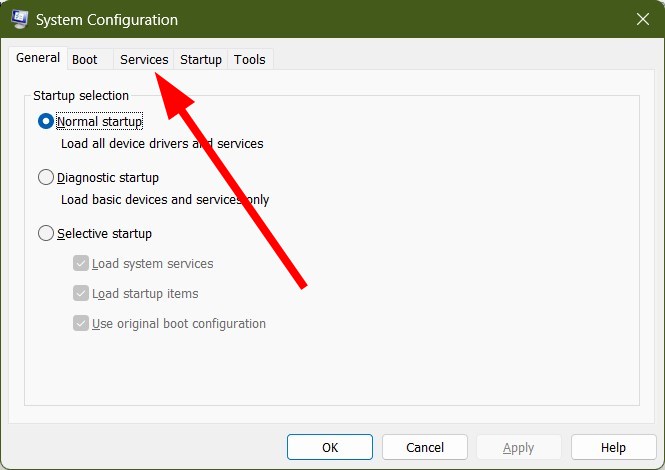
- Marque la casilla para Esconder todos los servicios de Microsoft opción.
- Hacer clic Desactivar todo.
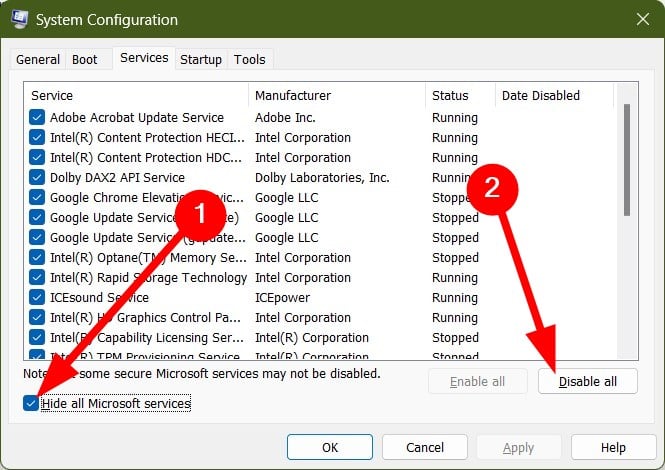
- Hacer clic Solicitar.
- Cambiar a la Puesta en marcha pestaña.
- Seleccione Abrir Administrador de tareas.
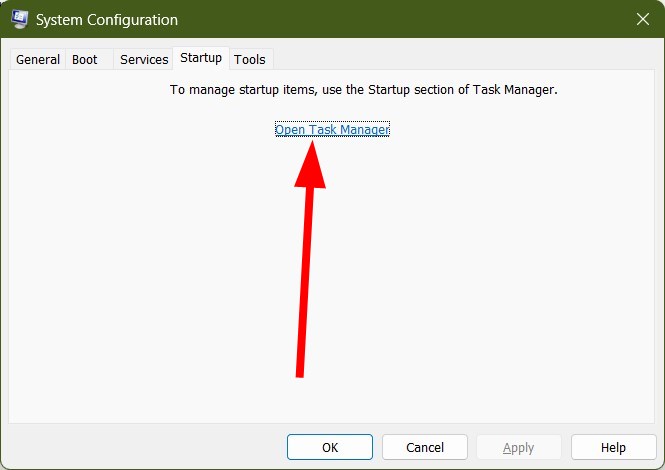
- En el Puesta en marcha pestaña, seleccione cada servicio y presione el botón Deshabilitar botón.
- Reanudar su PC y ver si esto resuelve el problema o no.
Cuando realiza un inicio limpio, su PC se inicia con un mínimo de controladores y programas que son los únicos necesarios para que la PC funcione.
Esto también evita la situación en la que un programa de terceros podría estar en conflicto con la instalación de Java y activar el código de error de Java 1618.
6. Instala Java en una carpeta nueva
- Lanzar el Archivo de instalación de Java.
- Haga clic en Próximo.
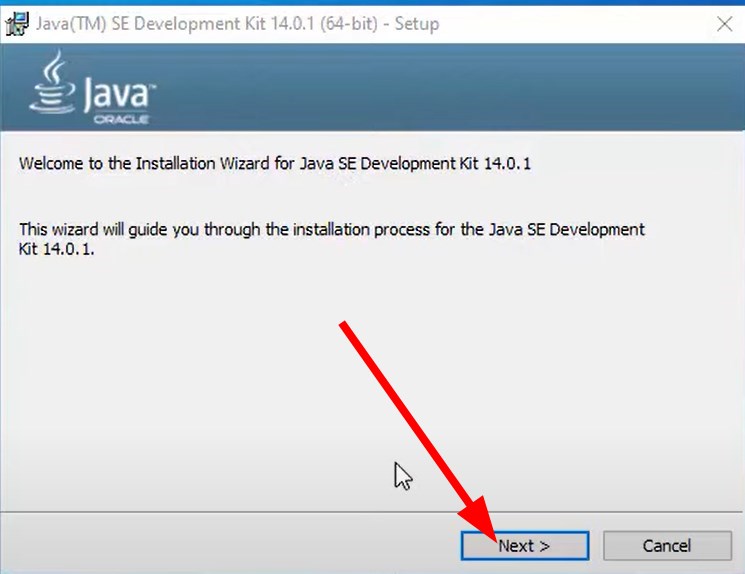
- Hacer clic Cambio.
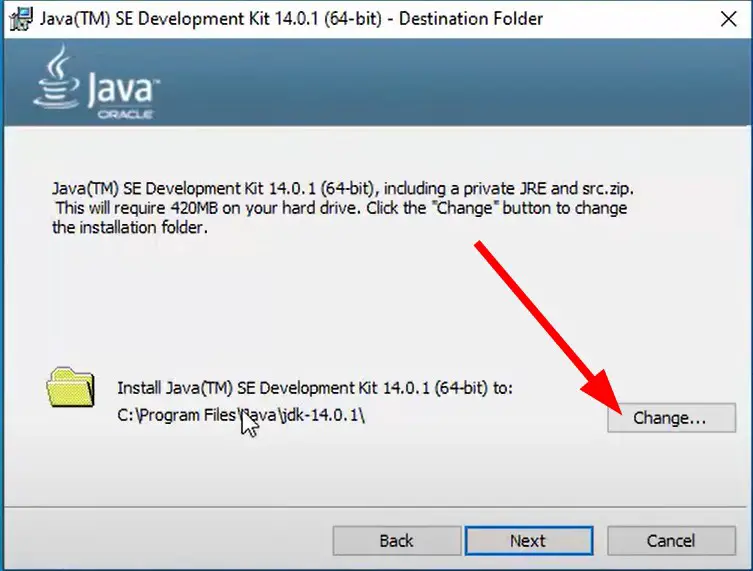
- Escoge un localizaciónmás probablemente Unidad C.
- Hacer clic OK.
- Instale Java y verifique si esto resuelve el problema o no.
A menudo, Java puede arrojar errores si la ubicación no es apta para su instalación. En tal caso, le sugerimos que instale Java en una nueva carpeta y vea si esto resuelve el código de error de Java 1618.
Tenemos una guía dedicada que enumera todos los pasos que necesita para descargar la última versión de Java, tanto de 32 bits como de 64 bits en su PC con Windows.
Además del código de error de Java 1618, también encontrarás el error de Java 1603. Para solucionarlo, tenemos una guía que te ayudará. También puede consultar nuestra lista de los mejores navegadores compatibles con Java y cómo puede habilitarlo.
Háganos saber en los comentarios a continuación, cuál de las soluciones anteriores lo ayudó a resolver el código de error de Java 1618.
¿Sigues teniendo problemas? Solucionarlos con esta herramienta:
PATROCINADO
Si los consejos anteriores no han resuelto su problema, su PC puede experimentar problemas más profundos de Windows. Recomendamos descargar esta herramienta de reparación de PC (calificada como Excelente en TrustPilot.com) para abordarlos fácilmente. Después de la instalación, simplemente haga clic en el Iniciar escaneo botón y luego presione Repara todo.

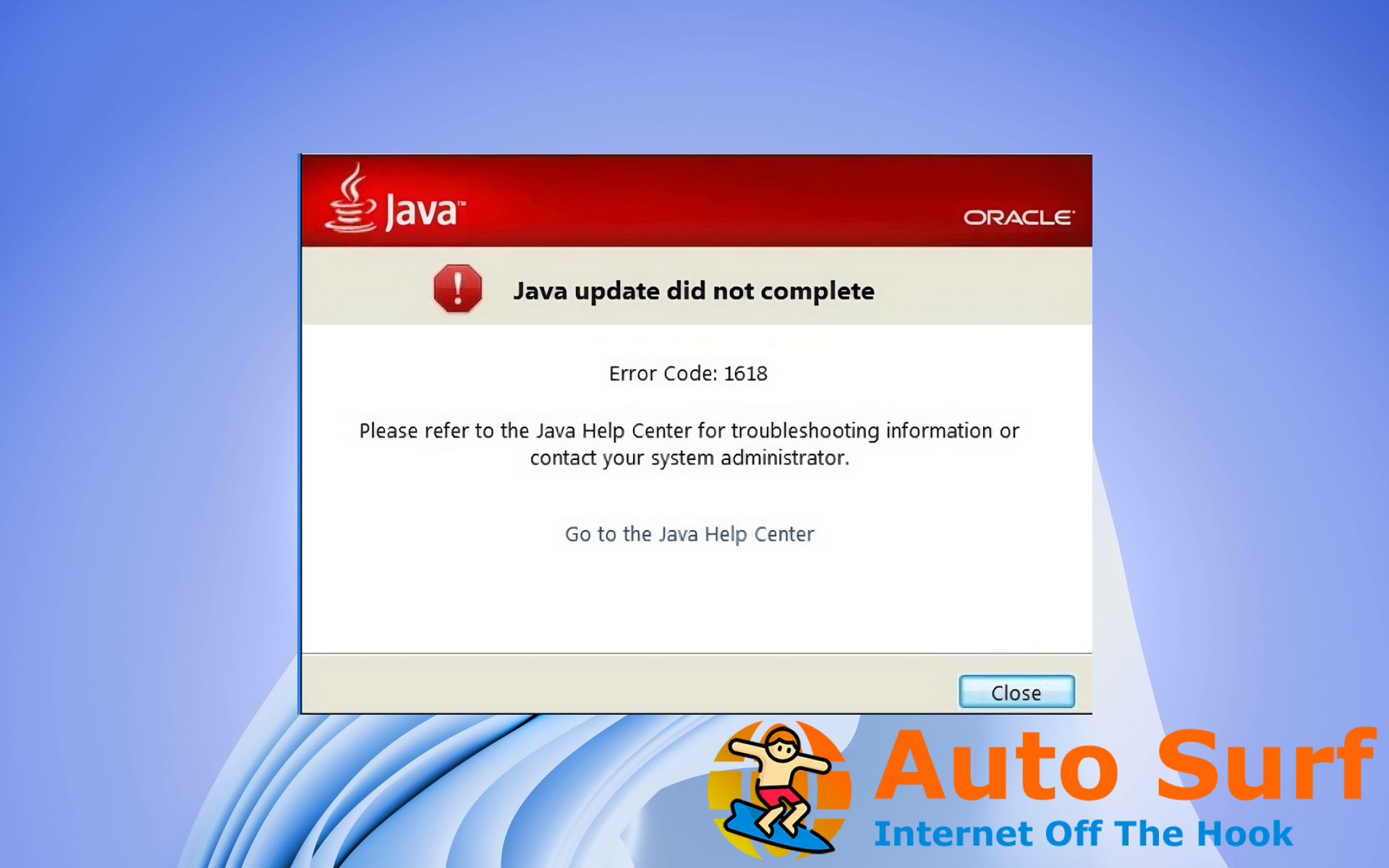
![Error de actualización de Windows 10/11 0x8007042B [FIX] Error de actualización de Windows 10/11 0x8007042B [FIX]](https://auto-surf.ro/wp-content/uploads/1644725348_520_Error-de-actualizacion-de-Windows-1011-0x8007042B-FIX-768x512.jpg?v=1644725350)
![Error de aplicación Explorer.exe en Windows 10/11 [BEST FIXES] Error de aplicación Explorer.exe en Windows 10/11 [BEST FIXES]](https://auto-surf.ro/wp-content/uploads/1644653304_629_Error-de-aplicacion-Explorerexe-en-Windows-1011-BEST-FIXES-768x512.jpg?v=1644653306)
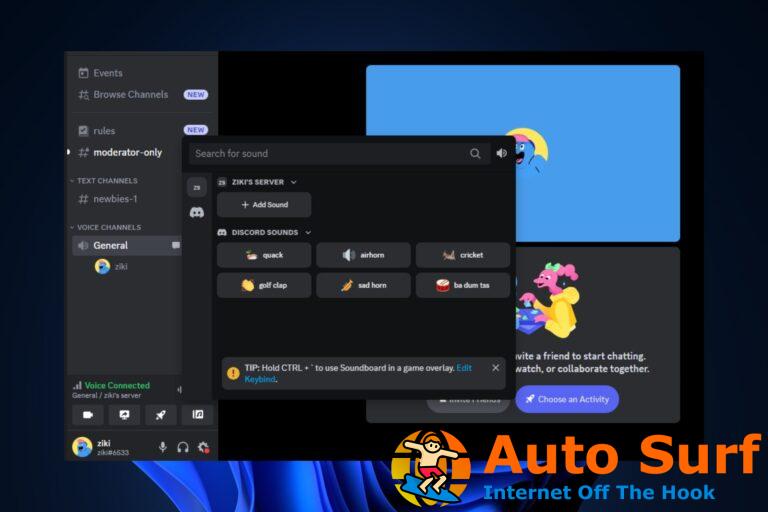
![Windows no pudo conectarse a BT Home Hub [Full Guide] Windows no pudo conectarse a BT Home Hub [Full Guide]](https://auto-surf.ro/wp-content/uploads/1644757223_643_Windows-no-pudo-conectarse-a-BT-Home-Hub-Full-Guide-768x768.jpg?v=1644757224)
![No se detecta batería en Windows 10/11 [EASIEST SOLUTIONS] No se detecta batería en Windows 10/11 [EASIEST SOLUTIONS]](https://auto-surf.ro/wp-content/uploads/1644737524_791_No-se-detecta-bateria-en-Windows-1011-EASIEST-SOLUTIONS-768x768.png?v=1644737526)